Инструменти за диагностика на твърдия диск: Преглед на най - добрите
Диагностични процеси твърди дискове (HDD)
съдържание
- Каква е диагнозата на твърдите дискове
- Най-често срещаните проблеми при работата с твърдия диск
- Преглед на информацията
- Проверка на твърдия диск посредством операционна система windows
- Диагностика на твърдия диск: програми за тестване на твърди дискове на разбити сектори
- Проверка на твърдия диск за физически повреди
- Принципите за определяне на грешки в твърдите дискове във физически повредени сектори
- Виктория: програма за диагностициране на твърдия диск
- Възстановяване на данни от повреден твърд диск
- Разширени настройки на bios
- Най-често срещаните митове и погрешни схващания
- Диагностика на твърдия диск. Коя програма е по-добра?
- заключение
Каква е диагнозата на твърдите дискове
Първо, нека да разгледаме някои от най-важните аспекти. Контролът и диагностиката на твърдия диск включват няколко основни процеса. Най-важните тук са следните: предварително събиране на информация за състоянието на твърдия диск (мониторинг), проверка на твърдия диск (сканиране), корекция на грешки и възстановяване на данни (ако програмата не успее да програмира грешки).

По принцип помощните програми за диагностика на твърдия диск трябва да бъдат разделени на техните директни функции (информатори, скенери, "лекари" и реставратори). Повече за тях ще се каже малко по-късно, въпреки че днес има много софтуерни пакети, комбиниращи всички тези функции.
Най-често срещаните проблеми при работата с твърдия диск
При разглеждане на въпроса какви са най-добрите програми за диагностициране на твърд диск, струва си да се заемем с най-често срещаните проблеми и грешки, които могат да бъдат отстранени.
На първо място, най-често се считат за грешки, които могат да възникнат в случай на повреди в най-Windows, неправилно спиране на приложения, неправилно копиране или преместване в други области на HDD-файлове и папки на спиране на тока, и така нататък .. По принцип, по-голямата част от Такива проблеми се откриват и премахват от програмите за диагностициране на твърдия диск.

Друго нещо е, когато потребителят е изправен пред ситуация на физическо увреждане на повърхността на твърдия диск. Тук проблемът е много по-сложен. Софтуерът може да прехвърля информация към друга област, а понякога е възможно преграда, но повредените райони, уви, не подлежат на възстановяване. Ако те са много, в най-лошия случай ще трябва да смените твърдия диск. Разбира се, можете да се опитате да възстановите самата информация, но в особено трудни случаи, да речем, след като температурата скочи, когато Уинчестър се разтопи, такава процедура без намесата на специалисти ще бъде просто невъзможна.
Преглед на информацията
Сега нека да се съсредоточим върху специализирани помощни програми, които ви позволяват да събирате и преглеждате пълна информация за състоянието, работата и основните характеристики на твърдия диск. Според експерти и потребители най-популярни са комуналните услуги като Everest, CPU-Z, CrystalDiscInfo и др.

Всяка програма за диагностика на твърди дискове с тази ориентация ви позволява да видите пълния отчет и ще показва много повече информация, отколкото в стандартните отчети на Windows, въпреки че с използването на такива инструменти все още можете да видите нещо.
Между другото, неправилно е да се смята, че приложенията за мониторинг определят някои грешки или неизправности. Първоначално те бяха създадени само за да се видят всички параметри на оборудването и със сигурност да не се засягат техните конфигурации. В това отношение можете да управлявате някои параметри на твърдия диск само с помощта на помощната програма CrystalDiscInfo.

Въпреки това, някои параметри могат да се видят и да се коригират дори при достъп до BIOS, преди да се стартира директно системата. Но дори там информацията далеч не е пълна, а промяната на параметрите ще се отнася, например, до фен или нещо друго. Но тук някои корекции на контролерите на твърди дискове понякога е необходимо да се прилагат.
Проверка на твърдия диск посредством операционна система Windows
Що се отнася до "операционните системи" на фамилията Windows, има минимален набор за проверка на твърдия диск за грешки, както и за тяхното отстраняване. Но това се отнася само за системни грешки.
В плана за наблюдение можете да прегледате информацията, като извикате менюто "Properties" от контекстното меню когато кликнете с десния бутон върху иконата "Моят компютър". За повече информация вижте диалоговия прозорец на DirectX, който се извиква от командния ред или менюто "Стартиране", като въведете командата dxdiag. Във всеки случай информацията, съдържаща се в тези отчети, не може да бъде сравнена с факта, че се предлагат безплатни комунални услуги.

В Windows програмата "заразен" за диагностициране на твърди дискове се нарича много просто. За да направите това, в стандартния "Explorer" на диска или дяла, се прави десния бутон и редът "Properties" се избира отново от падащото меню. В раздела "Общи" (или "Служба") има специален бутон "Извършване на проверка".
В показаното меню е възможно да поставите отметка пред автоматичната линия корекция на грешките. Ако това не стане, системата просто ще покаже съобщение, в което се посочва, че са открити грешки и е необходимо да бъдат коригирани. В някои случаи дори проблемите с автоматична корекция на грешки не могат да бъдат отстранени и при всяко следващо зареждане на "ОС" ще има обсесивно съобщение, че един от дисковете изисква проверка. Съгласен съм, по-скоро неудобен, особено след като дори дадено изпитване на повърхността на твърдия диск отнема много време. По-добре е да използвате специални програми за диагностика на твърд диск с разширени функции. Между другото, и ефектът от прилагането им ще се отрази незабавно. Всеки потребител може да види резултата дори и при неопитен поглед, така да се каже.
Диагностика на твърдия диск: програми за тестване на твърди дискове на разбити сектори

Естествено, сред софтуера за наблюдение на работата или основни параметри на всеки тип твърд диск, можете да намерите много платени, Shareware или напълно безплатни комунални услуги. Най-интересното, както показва практиката, че безплатните приложения често не са по-лоши от лицензирания софтуер и се справят с функциите, които им се възлагат доста ефективно.
Сред разнообразието сам е да предостави инструменти като Norton Disc Докторе, HDD Scan, Hard Disc Sentinel, едно и също приложение CrystalDiscInfo и CheckDisc или нещо друго подобно. За твърдите дискове на Western Digital е идеална специална програма, наречена Data Lifeguard Diagnostics, предназначена специално за твърди дискове WD.

Интересното е, че някои комунални услуги се доставят дори под формата на преносими версии и заемат само няколко мегабайта пространство.
Всички помощни програми от този тип имат сравнително прост и разбираем интерфейс за всеки потребител, в който просто трябва да изберете желания диск и да зададете няколко параметъра за сканиране и закрепване на грешки. По принцип същият диск лекар "дядо" Norton ви позволява да определите диска или дяла, както и да използвате параметрите за проверка на твърдия диск за счупени сектори и автоматична грешка корекция. Отделно в разширените настройки можете да зададете Тест за повърхност.
Проверка на твърдия диск за физически повреди
За съжаление физическото увреждане на повърхността на твърдия диск или подвижен твърд диск е много често срещан проблем. Той може да бъде свързан с прах, прегряване, късо съединение в електрически вериги и др.
Проверете физическото състояние на твърдия диск е съвсем проста. Просто трябва да се обърнете към подходящите програми и приложения за помощ, които след няколко минути ще открият проблеми, ако има такива.
Принципите за определяне на грешки в твърдите дискове във физически повредени сектори
По принцип тестването на повърхността на дисковете може да доведе до някаква стандартна полезност за HDD или за външна диагностична програма за твърди дискове. Въпросът не е такъв. Основното е, че такива помощни програми могат да презапишат информацията (контролни суми) от повредените сектори в резервните зони на диска. По този начин се постига интересен ефект. Всъщност логическият адрес на сектора не се променя, въпреки че всъщност физическото местоположение на твърдия диск е напълно различно. По принцип почти всички приложения от този тип използват този принцип. В допълнение, повечето от тях са предназначени за напълно различни файлови системи и формати на таблици на дялове.
Виктория: програма за диагностициране на твърдия диск
Отделно е целесъобразно да се заемем с уникалната програма на Виктория. Той наистина притежава най-мощните способности в своята област. Някои специалисти обаче препоръчват да се използва версия, която работи на базата на DOS. Е, в някои случаи това е оправдана стъпка.

Самото приложение е разработено от белоруския програмист SO Kazantsev и се оказа в света на компютрите на много високо ниво. Не е изненадващо, че на Запад сега се използва много често. Аз трябва да кажа, че това е мулти-полезност апартамент, който съчетава възможността да се наблюдава и тест драйв от всякакъв вид и от всеки производител, възможност за автоматична корекция на грешки и възстановяване на данни, дори и при много значителни щети на твърдия диск.
Макар че за непознат потребител този софтуерен пакет може да изглежда малко претоварен с функции и настройки, но професионалистите го оценяват. Вероятно днес не е създадено нищо по-добро, защото самата програма може да бъде класифицирана като "всичко в едно" ("всичко в едно").
Възстановяване на данни от повреден твърд диск
Разбира се, можете да възстановите данните чрез помощната програма Victoria, но само няколко обикновени потребители ще се справят с нея. В този случай трябва да посъветвате нещо по-просто.
Например, най-добрите програми за възстановяване на данни в твърдия диск включват много мощни помощни програми. Можете да използвате приложения като HDD Регенератор.

Както бе посочено от разработчиците на този пакет, че са открили уникален начин да използвате някои алгоритми сигнални последователности, които позволяват буквално се възстанови физически лоши сектори твърди дискове не са просто пренаписват информацията в другите раздели, както и с помощта на техниката на намагнитване обрат. Това също така постига ефекта, когато информацията от повредената зона не изчезва никъде, а се прочита след възстановяването.
Естествено, ако на твърдия диск летят глави за четене или шпинде, няма да ви помогнат дори и най-модерните програми. Въпреки това, в повечето случаи софтуер и, както можете да видите, дори физически проблеми могат да бъдат коригирани.
Разширени настройки на BIOS
Що се отнася до разширените настройки, много програми за диагностика на твърди дискове понякога могат да дават грешки по време на анализа на твърдия диск или просто да не го видят.
В този случай трябва да промените параметъра SATA контролер в BIOS, най-често просто да промените от AHCI на IDE. Това трябва да помогне.

Най-често срещаните митове и погрешни схващания
Много често неопитни потребители да използват за диагностика на гледане програма или първите параметри HDD или фен в BIOS, и паника, да речем, прекалено висока температура (например 40 градуса), твърд диск в режим "полет". Нищо подобно! За почти всички твърди дискове, оптималният температурен диапазон е между 35 и 45 градуса по Целзий. Дори стойността от 50 градуса за много твърди дискове не е критична. По-лошо, когато температурата падне под 25 градуса, вероятността за повреда на твърдия диск е много по-висока. Това обаче е изключително рядко, освен когато се работи в студа (мисля, че е малко вероятно някой да има намерение да направи това).
Диагностика на твърдия диск. Коя програма е по-добра?
Така че, макар и накратко, разгледахме въпроса, какво представлява диагностиката на твърдия диск? Програмата (която е по-добре - за решаване на потребителя), предназначена за анализ, тест и корекция на грешки, по принцип, може да бъде всяка. Какво да използвате - специализиран или тясно фокусиран продукт? Отговорът на този въпрос зависи от това, какво точно трябва да може да направи това приложение. Някои предпочитат отделни програми, други са склонни да използват пакети, които съчетават всички възможности за работа с твърдия диск.
За неопитните потребители ще подходят непретенциозни безплатни комунални услуги, особено след като дори и преносима версия на "тежат" не толкова много, и имат функции на "умни" сканиране S.M.A.R.T. без да се прави компромис със системата. Но за професионалистите най-доброто в тяхната област, разбира се, е програмата Виктория. Това не се обсъжда.
заключение
По принцип, ако ви се занимава с изследване на твърди дискове и следи за тяхното състояние, най-накрая, можете да добавите само едно нещо: да се предотврати развитието на катастрофални ситуации редовно трябва да се използва най-малко някои софтуер за диагностика на твърдия диск. В някои случаи, дори и просто почистване на компютъра От прах с обикновена прахосмукачка (разбира се, без фанатизъм). Статистиката сочи, за тези, които най-малко веднъж месечно проверява твърдия диск и следи за цялостния компютър или лаптоп статут, HDD изход процент от провал е много по-ниска от тази на потребителите никога мисля за него, и се опитва да коригира ситуацията, когато всичко ще достигне до крайност.
 Как да форматирате твърд диск - съвети за начинаещи
Как да форматирате твърд диск - съвети за начинаещи Компютърът не вижда твърдия диск, какво да прави и как да го излекува
Компютърът не вижда твърдия диск, какво да прави и как да го излекува Как да форматирате твърд диск
Как да форматирате твърд диск Професионално форматиране на твърдия диск
Професионално форматиране на твърдия диск Проверката на компютъра за грешки е важен елемент от работата на компютъра
Проверката на компютъра за грешки е важен елемент от работата на компютъра Информационен капацитет на твърдия диск: какво е това?
Информационен капацитет на твърдия диск: какво е това? Как да разделяте твърдия диск с Acronis Disk Director
Как да разделяте твърдия диск с Acronis Disk Director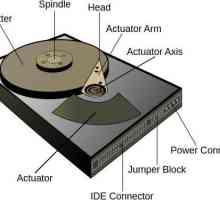 Как да проверите твърдия диск за работа: двата най-ефективни начина
Как да проверите твърдия диск за работа: двата най-ефективни начина SMART Technologies: Основни принципи за самодиагностика на твърди дискове
SMART Technologies: Основни принципи за самодиагностика на твърди дискове Как да възстановите твърд диск
Как да възстановите твърд диск Програмата за ремонт на твърдия диск: какво е и как да използвате помощни програми от този тип
Програмата за ремонт на твърдия диск: какво е и как да използвате помощни програми от този тип Възстановяване и предотвратяване на твърдия диск: проверка на диска за грешки
Възстановяване и предотвратяване на твърдия диск: проверка на диска за грешки Как да изберете твърд диск: Основни настройки
Как да изберете твърд диск: Основни настройки Проста HDD диагностика
Проста HDD диагностика Какво представлява диагностиката на твърдия диск?
Какво представлява диагностиката на твърдия диск? Разделяне на твърдия диск за организиране на данните
Разделяне на твърдия диск за организиране на данните Как се клонира твърдия диск и за какво се използва?
Как се клонира твърдия диск и за какво се използва? Проверка на диска за грешки
Проверка на диска за грешки Ако Windows открие проблем с твърдия диск ...
Ако Windows открие проблем с твърдия диск ... HDDScan v 3.3 - програмата за тестване на твърдия диск
HDDScan v 3.3 - програмата за тестване на твърдия диск Как да разделяте твърдия диск сами
Как да разделяте твърдия диск сами